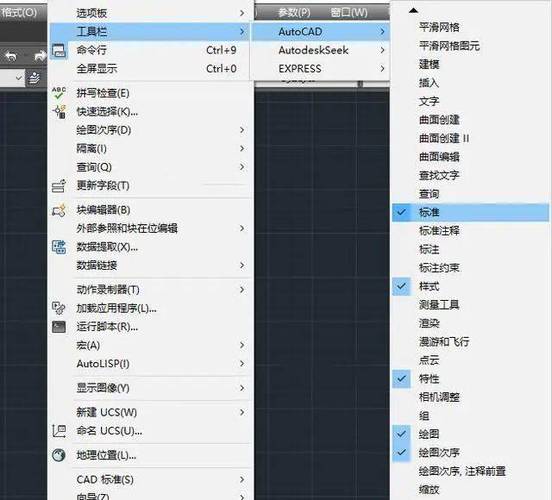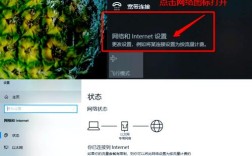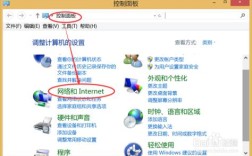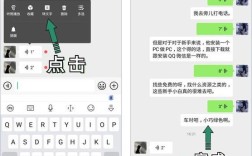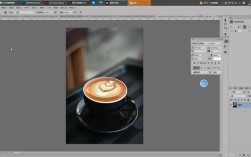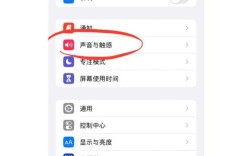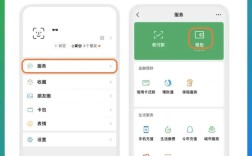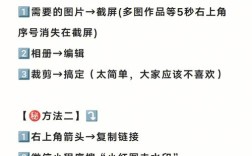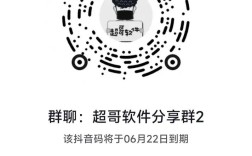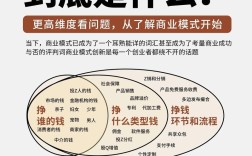一、旋转操作步骤
1、启动旋转命令:可以通过菜单栏选择“修改”→“旋转”,也可以在命令行输入“ROTATE”或快捷键“RO”来启动旋转功能。
2、选择对象:使用鼠标点选或框选需要旋转的对象,选择完成后按回车键确认。
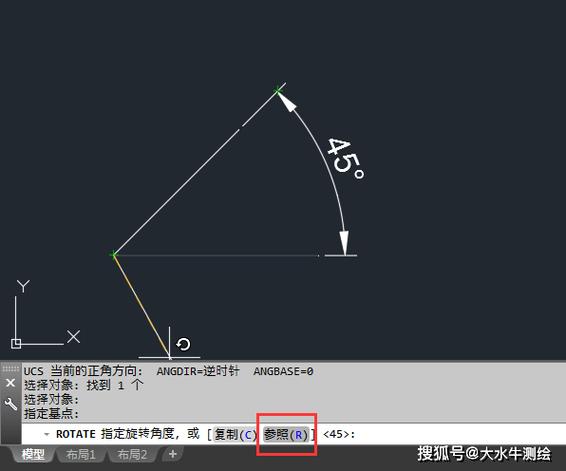
3、指定基点:根据提示指定旋转的基点,即对象旋转的中心点,基点的选择很关键,它将决定图形的旋转中心位置。
4、指定旋转角度:可以直接在命令行输入旋转角度值并回车,系统默认逆时针旋转为正,顺时针旋转为负,也可以通过拖动鼠标来确定旋转角度,当光标移动到合适位置时,单击鼠标左键确定。
二、不同旋转类型
1、一般旋转:按照上述常规步骤进行操作,输入旋转角度后完成旋转,例如将一个矩形绕其某一顶点旋转45度等。
2、旋转复制:在旋转操作的第4步中,输入“C”后,再输入旋转角度值,即可得到旋转后的对象,并保留原对象。
3、参照旋转:该选项用于将图形旋转到与指定的参照角度平行或垂直的位置,操作时先选择要旋转的对象和基点,然后输入“R”,接着在所选直线上依次指定两点以确定参照角度,最后在新的角度上指定一点以确定新角度。
三、常见问题及解答
1、如何快速旋转图形到特定角度?:可以先通过计算得出所需旋转的角度值,然后在命令行直接输入该角度进行旋转,若对角度把握不准,可先使用参照旋转,利用图形中已有的线段等来确定参照角度和新角度。
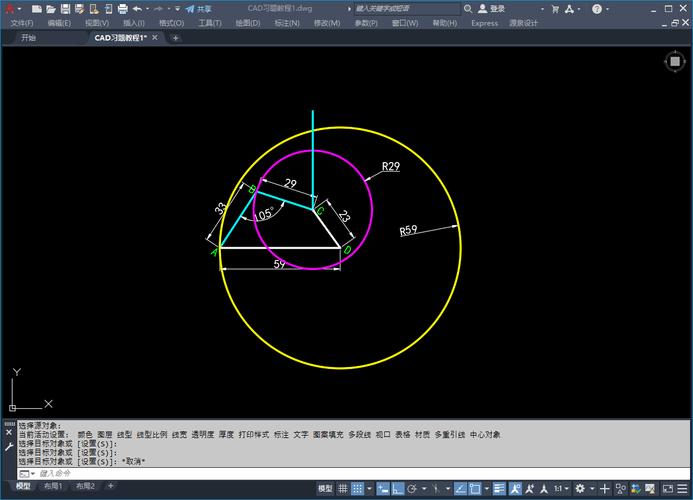
2、旋转基点如何选择?:基点应根据具体需求选择,通常可选择图形的顶点、中点、圆心等特殊点作为基点,这样便于控制旋转的效果和准确性,例如旋转一个圆形,一般会选择圆心作为基点。